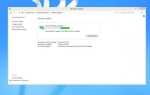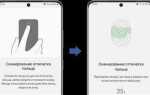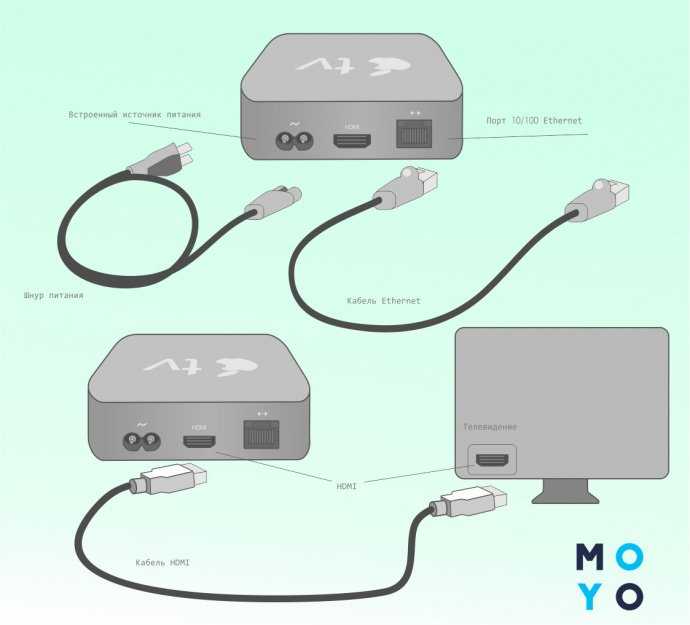
Подключение сервиса ivi к Apple TV позволяет легко наслаждаться широким выбором фильмов и сериалов прямо на вашем телевизоре. Для этого потребуется всего несколько шагов: скачать приложение ivi на вашу приставку, авторизоваться в системе и начать просмотр. В этой статье мы подробно рассмотрим процесс подключения и настройки сервиса, а также предложим несколько полезных советов для комфортного использования.
Прежде всего, важно убедиться, что ваше устройство Apple TV обновлено до последней версии операционной системы. В случае устаревшей версии tvOS некоторые функции могут быть недоступны, включая установку новых приложений. После обновления переходим к следующему шагу – загрузке приложения ivi через App Store.
Для того чтобы начать смотреть контент ivi на Apple TV, достаточно найти приложение через поиск в App Store, скачать и установить его. Важно помнить, что для полноценного использования сервиса нужно будет авторизоваться с помощью аккаунта ivi или зарегистрировать новый. После этого вы сможете сразу приступать к просмотру фильмов, сериалов, а также эксклюзивных программ, доступных только для подписчиков.
Кроме того, для удобства использования стоит настроить автоматический вход в систему с помощью Apple ID, чтобы не вводить данные при каждом запуске приложения. Важно также следить за наличием свободного места на устройстве, так как большое количество контента может занимать значительное пространство на устройстве.
Установка приложения ivi на Apple TV

Чтобы установить приложение ivi на Apple TV, выполните несколько простых шагов. Убедитесь, что ваше устройство подключено к Wi-Fi и имеет доступ к App Store.
1. На главном экране Apple TV откройте App Store.
2. В поисковой строке введите «ivi». Система предложит вам несколько вариантов, выберите приложение ivi и нажмите на него.
3. Нажмите на кнопку «Загрузить» (или «Получить»), чтобы начать установку. После завершения загрузки и установки иконка приложения появится на главном экране.
4. Для запуска приложения просто откройте его, используя пульт дистанционного управления Apple TV.
5. Войдите в свою учетную запись ivi или создайте новую, если у вас ее нет. После этого можно начинать просмотр контента.
Приложение ivi на Apple TV поддерживает настройку качества видео и другие опции для удобства просмотра. Убедитесь, что ваше устройство обновлено до последней версии tvOS для максимальной совместимости с приложением.
Регистрация и вход в аккаунт ivi на Apple TV

Чтобы начать смотреть контент на ivi через Apple TV, необходимо сначала зарегистрироваться или войти в существующий аккаунт. Этот процесс достаточно простой и занимает несколько минут.
Шаг 1: Установка приложения ivi
Перейдите в App Store на вашем Apple TV. В поиске введите «ivi» и скачайте официальное приложение. После установки откройте его.
Шаг 2: Регистрация нового аккаунта
Если у вас еще нет аккаунта на ivi, выберите опцию регистрации. Вам нужно будет ввести адрес электронной почты, создать пароль и указать другие данные, такие как имя и фамилия. После заполнения формы нажмите кнопку «Зарегистрироваться». На указанный email придет письмо с подтверждением регистрации. Пройдите по ссылке в письме для активации аккаунта.
Шаг 3: Вход в аккаунт
Если аккаунт уже создан, на главной странице приложения выберите «Войти». Введите ваш логин (адрес электронной почты) и пароль. После успешного ввода вы получите доступ ко всему контенту на ivi.
Шаг 4: Восстановление пароля
Если вы забыли пароль, воспользуйтесь функцией «Забыли пароль?». Вам нужно будет ввести адрес электронной почты, на который будет отправлена инструкция по восстановлению пароля. Следуйте шагам и создайте новый пароль.
После выполнения этих шагов вы сможете наслаждаться всеми возможностями ivi прямо на вашем Apple TV, получая доступ к фильмам, сериалам и другим медиафайлам.
Как настроить качество видео на ivi через Apple TV
Чтобы настроить качество видео на ivi через Apple TV, откройте приложение ivi на вашем устройстве. Включите видео, которое хотите смотреть. В процессе воспроизведения на экране появится значок настроек качества видео. Если этот значок не отображается, проведите пальцем по экрану пульта Apple TV, чтобы вызвать меню управления воспроизведением.
В зависимости от вашего интернет-соединения и устройства, ivi автоматически подберет оптимальное качество видео. Однако, если вы хотите вручную выбрать качество, нажмите на значок настроек и выберите желаемое разрешение – обычно доступны варианты 720p, 1080p и 4K, если ваше оборудование поддерживает такую настройку.
Если вам нужно уменьшить качество для экономии трафика или при слабом интернет-соединении, выберите более низкое разрешение. В случае с 4K видео важно, чтобы ваш телевизор и подключение к интернету поддерживали эту опцию для корректного воспроизведения.
Для улучшения качества звука, в настройках ivi также можно выбрать аудиоопции, если ваше устройство поддерживает формат Dolby Atmos или другие улучшенные звуковые режимы. Это повысит восприятие контента, особенно при просмотре фильмов с многоканальным звуком.
Решение проблем с подключением ivi к Apple TV
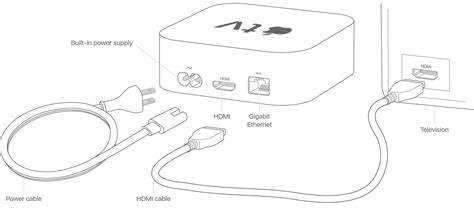
Также стоит убедиться, что на вашем устройстве установлена последняя версия приложения ivi. Для этого откройте App Store на Apple TV, перейдите в раздел «Обновления» и проверьте наличие новых версий. Если приложение устарело, обновите его, так как старые версии могут иметь проблемы с совместимостью.
Иногда проблемы с подключением могут быть вызваны неверными настройками в Apple TV. Проверьте, что ваш Apple TV подключен к той же Wi-Fi сети, что и ваше мобильное устройство или компьютер, с которых вы пытаетесь передавать контент через AirPlay. Для этого зайдите в «Настройки» > «Сеть» и убедитесь, что Apple TV подключен к нужной сети.
Если контент не воспроизводится или приложение ivi выдает ошибку, попробуйте выйти из аккаунта в приложении ivi и заново авторизоваться. В редких случаях помогает удаление и повторная установка приложения ivi на Apple TV.
Если проблемы с подключением не устраняются, рекомендуется проверить совместимость вашего Apple TV с последней версией ivi. Для этого посетите официальные страницы поддержки ivi и Apple для получения актуальной информации о совместимости устройств и версий приложений.
Иногда причиной может быть временная ошибка сервиса ivi. В таких случаях стоит подождать несколько минут и попробовать снова подключиться. Если ошибка повторяется, проверьте состояние серверов ivi через их официальные каналы или форумы пользователей.
Использование голосовых команд для управления ivi на Apple TV
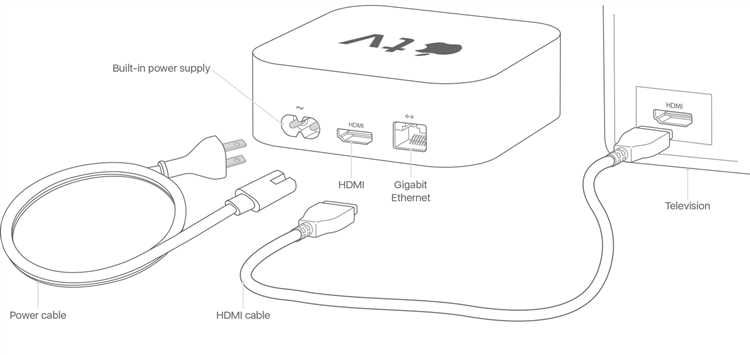
Для управления ivi на Apple TV с помощью голосовых команд необходимо использовать Siri, встроенную в Apple TV. Это позволяет значительно упростить поиск контента, управление воспроизведением и навигацию по интерфейсу, не прибегая к пульту.
Вот основные голосовые команды, которые помогут эффективно управлять ivi на Apple TV:
- Запуск приложения ivi: Скажите «Привет, Siri, открой ivi», и приложение сразу откроется на экране.
- Поиск контента: Используйте команду «Привет, Siri, найди [название фильма или сериала] на ivi», и Siri отобразит результаты поиска в приложении ivi.
- Управление воспроизведением: Для паузы или воспроизведения контента используйте команду «Привет, Siri, поставь на паузу» или «Привет, Siri, продолжи воспроизведение».
- Перемотка: Чтобы перемотать фильм или сериал, скажите «Привет, Siri, перемотай на 10 минут вперед» или «Перемотай на 30 секунд назад».
- Выбор жанра: Команда «Привет, Siri, покажи фильмы в жанре [комедия/драма и т.д.]» поможет быстро найти подходящий контент.
Голосовые команды помогают не только ускорить процесс поиска и управления, но и делают взаимодействие с Apple TV более удобным, избавляя от необходимости постоянно использовать пульт. Это особенно полезно в ситуациях, когда руки заняты, например, при приготовлении еды.
Для корректной работы голосовых команд убедитесь, что на вашем устройстве активирована Siri, а Apple TV подключено к интернету. Также стоит помнить, что точность распознавания команд зависит от качества микрофона и уровня шума в помещении.
Вопрос-ответ:
Как подключить ivi к Apple TV?
Для того чтобы подключить ivi к Apple TV, вам нужно выполнить несколько простых шагов. Во-первых, убедитесь, что у вас установлено приложение ivi на вашем устройстве. Для этого зайдите в App Store на Apple TV и в строке поиска введите «ivi». После того как приложение появится в результатах поиска, выберите его и нажмите «Загрузить». После установки откройте приложение, введите данные своего аккаунта ivi и начните смотреть контент. Если у вас нет аккаунта, можно зарегистрироваться прямо в приложении.
Почему я не могу найти ivi на Apple TV?
Если вы не можете найти приложение ivi на Apple TV, возможно, ваша версия операционной системы устарела. Проверьте, чтобы на вашем устройстве была установлена последняя версия tvOS. Если обновление доступно, скачайте и установите его. Также стоит убедиться, что ваш Apple TV подключен к интернету и вы ищете приложение в правильном регионе, так как доступность некоторых приложений может зависеть от географического положения.
Нужен ли аккаунт для использования ivi на Apple TV?
Для использования приложения ivi на Apple TV вам потребуется аккаунт. Без него вы не сможете получить доступ к платному контенту. Для просмотра бесплатных фильмов и сериалов можно зарегистрироваться и войти в систему, а для подписки на премиум-контент потребуется оформить платную подписку. Если у вас нет аккаунта, вы можете зарегистрироваться в самом приложении ivi.
Как настроить качество видео на ivi через Apple TV?
Качество видео в приложении ivi на Apple TV зависит от вашего интернет-соединения и настроек устройства. Приложение автоматически выбирает оптимальное качество видео для вашего интернета. Однако если вы хотите изменить настройки, откройте меню «Настройки» в приложении ivi на Apple TV. Там вы можете настроить качество изображения, если эта опция доступна, или проверить скорость интернета для улучшения качества воспроизведения.
Можно ли смотреть ivi без интернета на Apple TV?
На данный момент приложение ivi на Apple TV не поддерживает возможность просмотра контента в оффлайн-режиме. Для того чтобы смотреть фильмы и сериалы, вам необходимо подключение к интернету. Вы можете предварительно загрузить контент на мобильное устройство через приложение ivi и смотреть его без интернета, но на Apple TV эта функция пока недоступна.
Как подключить ivi к Apple TV?
Чтобы подключить ivi к Apple TV, необходимо выполнить несколько простых шагов. Сначала откройте App Store на вашем устройстве и найдите приложение ivi. Скачайте и установите его. После этого откройте приложение и войдите в свою учетную запись ivi. Если у вас еще нет аккаунта, зарегистрируйтесь. Теперь вы можете наслаждаться контентом с ivi прямо на экране вашего телевизора через Apple TV.